
Jak můžeme zabránit tlačítku napájení automaticky aktivovat režim spánku v OS X
Jak můžeme zabránit tlačítku napájení automaticky aktivovat režim spánku v OS X

Pokud jste uživatelem X (a nejen), s největší pravděpodobností se vám stalo náhodně stisknout Tlačítko napájení počítače a aktivovat Spánek modul, pentru ca mai apoi sa trebuiasca sa asteptati ceva vreme sa-l scoateti din modul respectiv si sa va reluati treaba (daca va consoleaza cu ceva gandul acesta, MacBook weby Z režimu spánku jdou mnohem rychleji než PCS). V každém případě to může být frustrující (ne nutně v průběhu času, ale i od první nehody tohoto druhu), řešení, které je na dosah, je aktivace a Dialog Potvrzení energie v podobných situacích, s jejich pomocí můžete Zastavte počítač a vstupujte do spánku nebo si můžete zvolit restartování nebo celkové uzavření (vypnutí) je to.
Jak můžeme aktivovat dialogové okno potvrzení Power Poingation, když stiskneme tlačítko Power Mac?
Pokud chcete Zakázat automatický vstup do režimu spánku Mac vybaveno při náhodném stisknutí Tlačítko napájení Zobrazením jednoho Dialog potvrzení, postupujte podle níže uvedených pokynů.
- OTEVŘENO Terminál (z Aplikace > Utility nebo prohledat Reflektor)
- Chuť příkaz Výchozí nastavení napište com.apple.LoginWindow Powerbuttonsleepssystem -bool č. A dát Zadejte
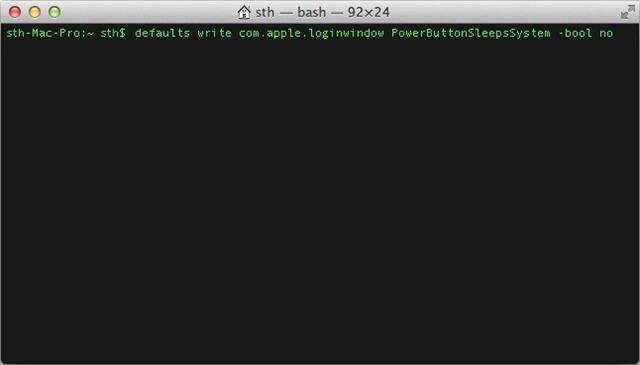
- pak Obnovit Mac pro změnu provedenou k účinku
Po provedení tohoto nastavení, kdykoli stisknete Tlačítko napájení Zobrazí se z vašeho Mac (úmyslně nebo náhodně) Dialog potvrzení od kterého si můžete vybrat Povolit režim spánku, in Obnovit Mac Pojď byl Il Úplně zavřít, nebo Sa Zrušit objednávku datum příslušného tlačítka.
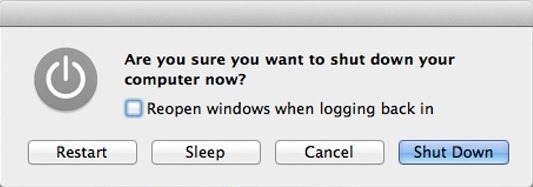
Pokud později chcete Zopačujte automatický vstup do režimu spánku Při stisknutí tlačítka Moc (tj. Chcete -li přestat zobrazovat potvrzovací dialog), Otevřete znovu Terminál Pokud ochutnáte příkaz Výchozí nastavení napište com.apple.Loginwindow PowerbuttonsleepsSystem -Bool Ano A dát Zadejte. Dupa restart, Výchozí nastavení pro tlačítko napájení bude obnovenoa váš Mac vstoupí automatický v režimu spánku při stisknutí tlačítka.
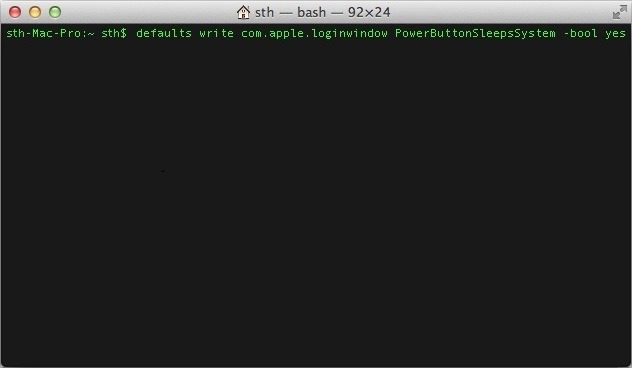
Nastavení tajnosti - Jak zabránit tlačítku napájení automaticky povolit režim spánku v OS X
Jak můžeme zabránit tlačítku napájení automaticky aktivovat režim spánku v OS X
Co je nového
O Stealth L.P.
Zakladatel a editor Stealth Settings, din 2006 pana in prezent. Experienta pe sistemele de operare Linux (in special CentOS), Mac OS X , Windows XP > Windows 10 SI WordPress (CMS).
Zobrazit všechny příspěvky od Stealth L.P.Mohlo by vás také zajímat...

